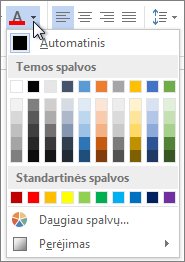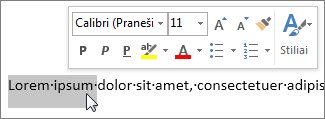-
Pažymėkite norimą keisti tekstą.
-
Skirtuko Pagrindinis grupėje Šriftas spustelėkite rodyklę šalia Šrifto spalva, tada pasirinkite spalvą.
Norėdami greitai suformatuoti tekstą, galite naudotis formatavimo parinktimis mažojoje įrankių juostoje. Mažoji įrankių juosta pasirodo automatiškai, pažymėjus tekstą.
Pastabos: Programose „PowerPoint“, „Publisher“ ir „Word“ yra papildomų parinkčių, skirtų šrifto spalvai keisti:
-
Programoje „PowerPoint“ naudokite pipetę norėdami gauti bet kurios spalvos, į kurią nukreipsite žymiklį ir spustelėsite, pavyzdį. Tada galite taikyti tą spalvą kitam elementui savo „PowerPoint“ skaidrėse.
-
Programoje „Publisher“ galite pakoreguoti šrifto spalvą pritaikydami atspalvį su balta ir užpildymo efektus. Programoje „Publisher“ taip pat yra įrankis, vadinamas Šrifto spalvos pavyzdžiu, kuris yra panašūs į „PowerPoint“ pipetės funkciją.
-
Programoje „Word“ naudokite perėjimo įrankį norėdami pakeisti teksto spalvą, skaidrumą ir atspalvį.